React自己写的一个地图小组件
由于今天比较闲,就玩了玩react,然后就封装了一个地图的组件,当然功能比较简单,因为就是随手写的小东西,但是由于引用了百度API和bee-mobile,所以用起来可能要薛微麻烦一点点,但是我保证,只是一点点而已。
由于之前发了一次,说字数太少从主页移出了,作为一个铁头娃,那我肯定得重写啊。前一次发的不够细致,这次就薛微细一点好吧,
由于,由于,鱿鱼,说的我都饿了。不说了进入正题好吧,
首先说说主体思想,思想比较简单,去拿过来百度地图的API和bee-mobile,然后将两者结合到一起,形成新的组件
怎么在React中引入百度地图的API在这篇文章就赘述了,前面的随笔中我写过,需要的同学去看一下就好,也很简单
主要使用了bee-mobile的Notification,Button,Icon(想要了解bee-mobile,请移步https://bee-mobiles.github.io/#/docs/introduce)
1.Notification主要是来实现点击后的弹出功能,
2.Button是按钮,
3.Icon是图标
多说无益,直接上效果图好吧

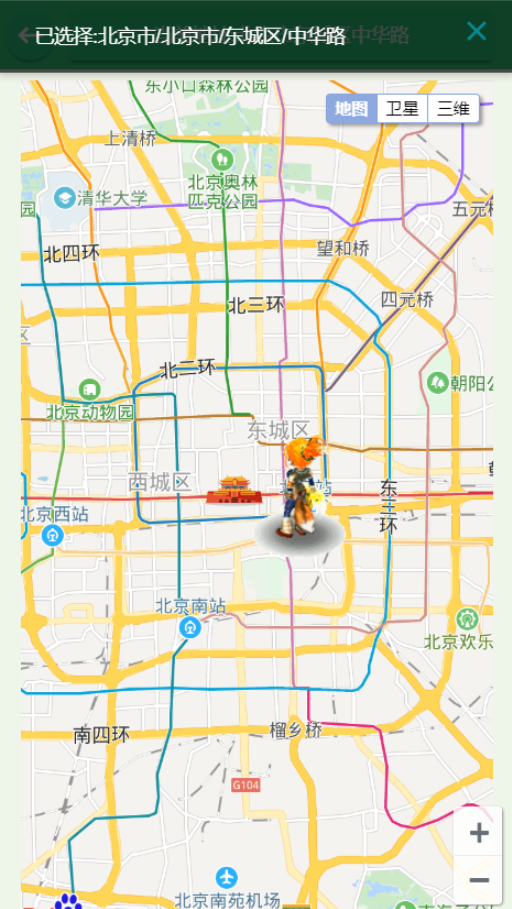
实现的效果:1.地图的缩放
2.地图类型的转换
3.点击后顶端地址变为点击的地址
4.点击后会对点击的地址进行标注
5.切换地图类型会有水波效果
6.定位是小狐狸效果(这个是百度API默认的一个定位图标,我没改,因为我感觉这个狐狸挺可爱的,我也没给组件提供改小狐狸的参数,别问我为什么,就是头铁)
使用步骤:
1.基础三步走
a.引入百度地图API,百度地图API的引入在此不多赘述,我前面的文章中已经介绍(请见React中使用百度地图API这篇文章)
b.bee-Mobile引入 yarn add bee-mobile
c.styled-components 引入 yarn add styled-components
2.我直接把组件的源码放上来,需要的直接拉下去随便找地方放下,在需要使用的组件里直接引用即可,注意:使用前请阅读最下方的使用说明
源码我加了一小部分注释,很容易就能看懂
组件源代码:
import React,{Component} from 'react';
import styled from "styled-components"
import BMap from 'BMap';
import {Notification,Button,Icon} from 'bee-mobile';
const NewaddressButton = styled(Button)`
width:${props=>props.width||"100%"};
height:${props=>props.height||"200px"};
background-color:${props=>props.sideBgColor||"white"};
overflow:hidden;
`
const Address = styled.div`
width:100%;
height:${props=>props.height||"200px" } !important;
.BMap_stdMpCtrl{
position:fixed !important;
right:;
top:.5rem;
}
`
const Pudian = styled.div`
width:100%;
height:50px;
`
const Addresstop = styled.div`
position:fixed;
z-index:999;
height:.5rem;
width:100%;
background-color:rgb(53, 218, 132);
padding-top:.05rem;
padding-left:.05rem;
display:flex;
color:white;
line-height:.4rem;
.address_goback{
button{
background-color:rgb(43, 208, 130)
}
}
.addressInfo{
padding-left:.1rem;
flex:;
button{
width:95%;
background-color:rgb(43, 208, 130)
}
}
`
class AddressComponent extends Component{
render() {
return(
<div>
<Addresstop>
<div className="address_goback">
<Button theme="success" shape="circle" onClick={this.props.topButtonEvent.bind(this)}>
<Icon icon="keyboard_backspace"/>
</Button>
</div>
<div className="addressInfo"><Button theme="success"><span>当前地址:</span><span>{this.props.topAddress}</span></Button></div>
</Addresstop>
<Pudian></Pudian>
<NewaddressButton {...this.props}>
<Address className="address" id="address" {...this.props}>
</Address>
</NewaddressButton>
</div>
)
}
componentDidMount(){
var map = new BMap.Map("address"); // 创建Map实例
//城市优先
if(this.props.MapCity){
map.centerAndZoom(this.props.MapCity||"北京",this.props.level||11);
}else{
map.centerAndZoom(new BMap.Point(this.props.longitude||116.404,this.props.latitude||39.915), this.props.level||11); // 初始化地图,设置中心点坐标和地图级别
}
this.props.MapTypeControl&&map.addControl(new BMap.MapTypeControl()); //添加地图类型控件
this.props.enableScrollWheelZoom&&map.enableScrollWheelZoom();
if(this.props.zoomControl){
var top_left_navigation = new BMap.NavigationControl(); //左上角,添加默认缩放平移控件
//添加控件和比例尺
map.addControl(top_left_navigation);
}
var _this = this
var geoc = new BMap.Geocoder();
//获取到点击的API
map.addEventListener("click",function(e){
var pt = e.point;
geoc.getLocation(pt, function(rs){
var addComp = rs.addressComponents;
console.log(pt)
_this.props.getAddress(addComp,pt)
//添加提示信息
//在当前地图上设置标注
//创建小狐狸
map.clearOverlays();
var myIcon = new BMap.Icon("http://lbsyun.baidu.com/jsdemo/img/fox.gif", new BMap.Size(170,157));
var marker2 = new BMap.Marker(pt,{icon:myIcon}); // 创建标注
map.addOverlay(marker2); // 将标注添加到地图中
Notification.info({
title: '',
message: `已选择:${addComp.province&&addComp.province}${addComp.city&&"/"+addComp.city}${addComp.district&&"/"+addComp.district}${addComp.street&&"/"+addComp.street}`,
},
)
});
})}
}
export default AddressComponent
组件使用指南:
1.引入组件
2.组件使用参数说明
<AddressComponent
//顶部城市
topAddress = {this.props.address}
//顶部返回按钮的事件
topButtonEvent = {this.topButtonEvent.bind(this)}
//组件的高度
height="500px"
//侧边的背景颜色
sideBgColor="lightBlue"
//显示地图的级别
level="11"
//设置中心城市,城市优先于经纬度
MapCity="上海"
longitude ="116.404"
latitude="39.915"
// 地图类型控件
MapTypeControl={true}
//是否可以鼠标滚轮滑动
enableScrollWheelZoom={true}
//缩放控件
zoomControl={true}
getAddress = {(address,LongitudeAndLatitude)=>{
//在此可以获取到地址
// alert(address.province + ", " + address.city + ", " + address.district + ", " + address.street + ", " + address.streetNumber);
// 可以在此处获取地址进行操作
//LongitudeAndLatitude为经纬度 console.log(LongitudeAndLatitude)
}}
>
</AddressComponent>
到这里已经可以愉快的使用了,按照步骤走应该是可以正常运行的,假设有问题可以评论我,特别注意一下,该组件只是随手写着玩的,并不完善,可以当Demo来使用参考
写的很不严谨,单纯是为了实现功能而写的代码,许多判断的地方都没有写的非常严谨,请各位大佬不要太较真,瞅瞅就好,如果有问题请指出,我出一瓶红牛买你的指点好吧,啥,一瓶红牛不够?那一场正规保健可以不,正规的啊,别想歪了,我不是那种人,毕竟快到年底了,安全为重。哈哈哈。
最后推荐一手今天刚加上的大佬,博客名叫做:沉默王二 ,文笔非常好的大腿,我已经验证过了,人也很有意思,可以说是很棒了
React自己写的一个地图小组件的更多相关文章
- 用Python 3写的一个Spider小爬虫(使用内置urllib模块and正则表达式)
用Python写了一个Spider小爬虫,爬一爬斗鱼“王者荣耀”在线直播的主播及人气
- 访问github太慢?我写了一个开源小工具一键变快
前言 GitHub应该是广大开发者最常去的站点,这里面有大量的优秀项目,是广大开发者寻找资源,交友学习的好地方.尤其是前段时间GitHub公布了一项代码存档计划--Arctic Code Vault, ...
- 自己写的一个Pager分页组件,WebForm,Mvc都适用
我一说写这个功能的时候,好多人估计有疑问.分页功能网上多的是,搜一个不就行了,你这样不是浪费时间么.你说这句话的时候,我是比较信的,首先自己写一些东西是很耗时,有这些时间又能多打几盘LOL了.但是我觉 ...
- 发个2012年用java写的一个控制台小游戏
时间是把杀狗刀 突然发现了12年用java写的控制台玩的一个文字游戏,有兴趣的可以下载试试哈汪~ 里面难点当时确实遇到过,在计算倒计时的时候用了多线程,当时还写了好久才搞定.很怀念那个时间虽然不会做游 ...
- React(0.13) 定义一个动态的组件(注释,样式)
<!DOCTYPE html> <html> <head> <title>React JS</title> <script src=& ...
- React(0.13) 定义一个动态的组件(属性)
<!DOCTYPE html> <html> <head> <title>React JS</title> <script src=& ...
- React(0.13) 定义一个动态的组件(函数作为动态的值)
<!DOCTYPE html> <html> <head> <title>React JS</title> <script src=& ...
- React(0.13) 定义一个动态的组件
1.因为jsx将两个花括号之间的内容渲染为动态值,只需要引用对应的变量即可 <!DOCTYPE html> <html> <head> <title>R ...
- 自己写的一个Js小插件
这是效果图.上面一个过滤标签.下面弹出框,选择日,周,月.我的用途主要是报表查询的时候根据这3种类型来查询数据用的. 这里分享下代码. Js代码 (function ($) { $.extend($. ...
随机推荐
- 4.html基础标签:表单
<!DOCTYPE html> <html lang="en"> <head> <meta charset="UTF-8&quo ...
- DLL补丁劫持制作
DLL: 由于输入表中只包含 DLL 名而没有它的路径名,因此加载程序必须在磁盘上搜索 DLL 文件.首先会尝试从当前程序所在的目录加载 DLL,如果没找到,则在Windows 系统目录中查找,最后是 ...
- 第十节:详细讲解一下Java多线程,随机文件
前言 大家好,给大家带来第十节:详细讲解一下Java多线程,随机文件的概述,希望你们喜欢 多线程的概念 线程的生命周期 多线程程序的设计 多线程的概念 多线程的概念:程序是静态的,进程是动态的.多进程 ...
- 用HTML5 video标签插入视频,在谷歌浏览器上播放视频时,右下角显示的下载按钮怎么去掉
使用H5的video标签可以直接插入视频,一般在浏览器效果如下图显示: 但有时在谷歌浏览器上显示,会遇到右下角有下载按钮.如果项目要求去掉这个下载按钮,怎么办呢?如下图显示: 分析: 经本人测试,是谷 ...
- Swift 里 Dictionary
Dictionary uses two storage schemes: native storage and Cocoa storage. 只看 native storage 的,也就是和 OC 无 ...
- speex与webrtc回声消除小结
回声消除AEC包含: 延时估计对齐+线性自适应滤波器+NLP(双讲检测.处理)+舒适噪声CNG 一.speex aec 1.没有NLP 2.只考虑实时DSP系统,即是没有延时对齐等 3.自适应滤波 ...
- Python——pytessercat识别简单的验证码
什么是验证码 验证码(CAPTCHA)是“Completely Automated Public Turing test to tell Computersand Humans Apart” (全自动 ...
- 写好Java代码的30条经验总结
成为一个优秀的Java程序员,有着良好的代码编写习惯是必不可少的.下面就让我们来看看代码编写的30条建议吧. (1) 类名首字母应该大写.字段.方法以及对象(句柄)的首字母应小写.对于所有标识符,其中 ...
- 课程四(Convolutional Neural Networks),第二 周(Deep convolutional models: case studies) —— 1.Practice questions
[解释] 应该是same padding 而不是 valid padding . [解释] 卷积操作用的应该是adding additional layers to the network ,而是应该 ...
- Spring Cloud Eureka 服务注册列表显示 IP 配置问题
服务提供者向 Eureka 注册中心注册,默认以 hostname 的形式显示,Eureka 服务页面显示的服务是机器名:端口,并不是IP+端口的形式 ,可以通过修改服务提供者配置自己的 IP 地址, ...
